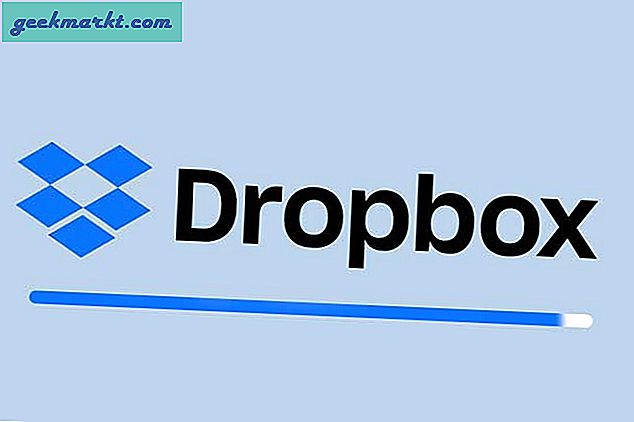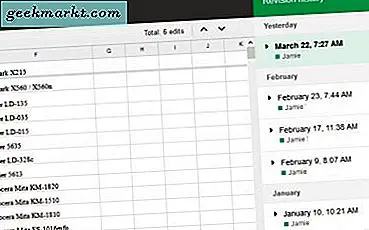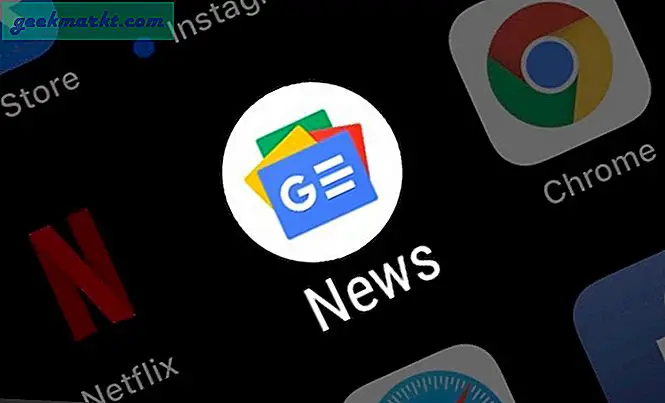Snapchat har længe været et af vores foretrukne sociale netværk at bruge. I modsætning til konkurrenter som Facebook har Snapchat en ny følelse af den service, der gør alt til at virke lidt sjovere under daglig brug. Selvom konkurrenter som den Facebook-ejede Instagram fortsætter med at kopiere og genskabe funktioner fra Snapchat, holder den oprindelige midlertidige billeddelingsapp stadig plads i vores hjerter. Appen er ikke perfekt. En hvilken som helst Android-bruger vil fortælle dig det - men mellem AR-objektiverne ifølge opfindelsen, brugervenlighed, når det kommer til at oprette brugerdefinerede geofilter, og selvfølgelig lever nye ideer som Snap Map, der deler din placering, sammen med dine venner. Mellem privatlivet og følelsen af spontanitet, der tilbydes af appen, er det ikke overraskende, at vi elsker at bruge Snapchat til at sende billeder og videoer til vores venner og familie.
Det betyder selvfølgelig, at Snapchat som en applikation kan være ret svært at lære at bruge. Masser af muligheder og funktioner i Snapchat går uforklarlige, uanset om de er gamle eller nye, hvilket betyder, at brugerne enten skal vende sig til andre brugere eller online artikler (som denne!) For at finde ud af, hvordan appen fungerer. En af de største komplikationer kommer med at sende fotos. Kendetegnende for Snapchat er blevet meget mere kompliceret i de senere år, da yderligere chat muligheder er blevet tilføjet til appen. Nu, i stedet for blot at sende et billede én gang, kan du sende flere gallerier ad gangen til både enkelt- og gruppechat og endda skrive ind i din historie på en gang ved hjælp af en offline arbejdsløsning. Med denne ændring fungerer Snapchat mere som en messaging app end nogensinde før, og gør det lettere at dele fotos med dine kære fra dit galleri end at bruge standard tekstbeskeder.
Sådan sender du flere billeder til din familie, venner og Snapchat-historie på én gang. Lad os se.
Afsendelse af flere fotos i chat
I modsætning til standard Snaps, tvinger du flere chatbilleder i Snapchat til at bruge chat-indstillingen i appen. I stedet for at bruge din søger skal du glide til højre for at åbne din liste over samtaler med de forbindelser, du har lavet på appen, angivet i kronologisk rækkefølge fra, hvornår du sidst kontaktede personen. For at vælge en bruger til at sende billeder til, skal du blot trykke på deres navn i chat for at åbne chat-samtaleloggen. Snapchat har tilføjet meget til denne skærm de seneste par år siden direkte tekstbeskeder blev først tilføjet i 2014, herunder evnen til at placere stemme- og videosamtaler samt sende billeder direkte fra dit galleri. For at åbne telefonens billeder skal du trykke på galleriikonet nederst på displayet. Dette viser hvert billede på din telefon i en lodret liste, hvilket erstatter det område, der typisk viser telefonens tastatur.
Du kan glide gennem din liste over gallerier på udkig efter de billeder, du vil sende herfra. Når du har fundet et billede, har du to muligheder. Den første mulighed, ved at trykke på og holde på billedet, åbner standard Snapchat-editoren for billedet. Her kan du tegne på billedet, tilføje geofilter, tags, Bitmoji eller noget andet til dit hjerteindhold, før du sender det ud til den bruger, du selv har valgt. Men da vi ønsker at sende flere billeder på samme tid, skal vi forlade billederne unedited for at fokusere på at sende dem fra galleriet på vores telefon. I stedet for at trykke på og holde på billedet, skal du trykke let på hvert enkelt billede, mens du glider lodret ned i menuen. Hvert billede du vælger vil have et blåt markeringsmærke i hjørnet på displayet.
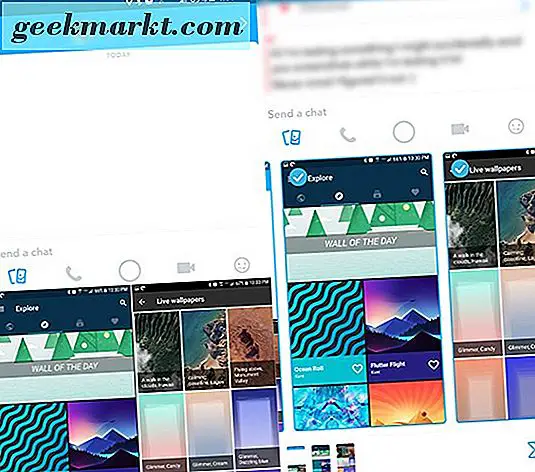
Når du har valgt dine billeder (der ikke synes at være en grænse for mængden af fotos, du kan sende fra telefonens galleri), skal du trykke på sendikonet til højre for dine fotos. Dette vil sende dine gallerivalg som en klumpmeddelelse inde i chatvinduet, som kan ses i appen som et galleri af din modtager. Når de glider væk fra de billeder, du har sendt, forsvinder billederne, ligesom enhver anden besked inde i Snapchat ville.
Hvis du ønsker at sende billeder til en gruppechat inden for Snapchat, fungerer gallerimetoden identisk med en stor undtagelse. Alle meddelelser, der sendes i en gruppechat, kan ses i 24 timer inden de udløber, hvilket betyder, at de billeder, du sender i din gruppe, kan Snapchats kunne ses langt længere end normalt. Hvis dette giver et problem, er det bedre at sende dine billeder fra galleriet en ad gangen via standard Snap-editoren, da de forsvinder som normalt.
Send flere snaps til din historie på en gang
I tidligere versioner af Snapchat måtte du oprindeligt følge en bestemt løsning for at sende flere billeder til din historie på én gang, en rutine, der involverede at placere din enhed i flytilstand og langsomt uploade billeder til din historie (tillader den uploadede at mislykkes) før genaktivere din internetforbindelse og tillade de historier, du havde oprettet for at sende på en gang. Selv om dette var en anstændig arbejdstid for tiden, har Snapchat endelig gjort det lidt lettere for brugerne at få deres billeder op på tjenesten uden at skulle deaktivere telefonens trådløse funktioner, alt sammen takket være den relativt nye tilføjelse af Memories-visningen inde snapchat. På samme måde giver Snapchats reviderede grænseflade brugere mulighed for lettere at dele og sende deres historier uden at skulle trykke langsomt på deres billeder, som de gjorde i vores tidligere vejledning.
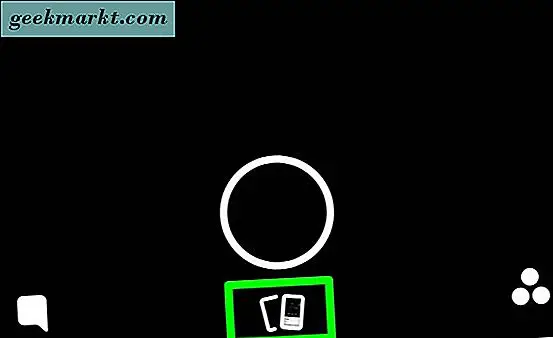
Hvis du ikke er kendt, er Memories den del af Snapchat, der er afsat til din Snapchat-hukommelsesbank (billeder, du har gemt til Snapchat's cloud service, som typisk hentes fra din historie eller gemmes, før du sender et billede eller en video som en snap til nogen). sammen med gallerivisningen på din telefon og sektionen "Mine øjne" for private billeder, der er skjult fra dit typiske fotobibliotek. Takket være denne funktion kan du endelig tilføje gamle snaps og fotos til en historie automatisk på én gang uden at skulle stole på en gammel løsning.
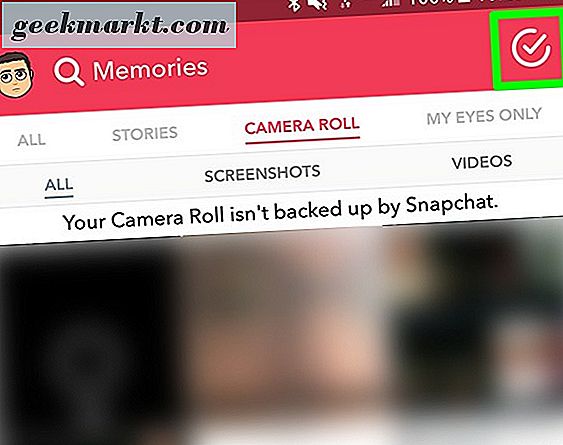
For at starte din historie åbner du hukommelsessynet ved at trykke på det lille fotosikon. Det ligner to rektangler, der overlapper hinanden - under lukkerknappen i kameraets søger. Hukommelser er opdelt i tre separate faner, som beskrevet ovenfor: Snaps, Camera Roll og de adgangskodebeskyttede Mine øjne. Du kan bruge denne metode med en af de tre faner, og du er ikke begrænset til kun en fane. Du kan tilføje billeder fra alle tre dele af Memories inde i Snapchat, eller holde fast med kun en. For at begynde at vælge fotos skal du trykke på ikonet for afkrydsningscirkel i øverste højre hjørne af dit display. Du får se grænsefladeskiftet til "Vælg ...", og der vises en rødlig lyserød linje langs bunden af dit display. Det betyder at du er i multiselect mode, som du skal bruge til at tilføje flere billeder eller videoer til din historie på én gang.
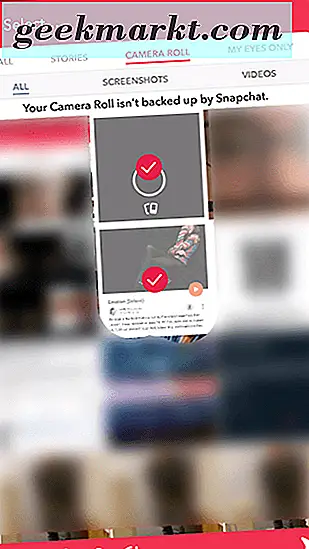
Alle tre faner kan bruges til at vælge billeder for denne indstilling, med det første billede du valgte markeret med en pink markering. Du kan vælge et foto, en video eller et screenshot fra din telefon, herunder fra både fanerne Snaps og Camera Rolls (Kun Mine Øjne er også tilgængelige, men i betragtning af de personlige oplysninger om snaps, der normalt holdes i den mappe, gør du sandsynligvis ikke vil sende dem til Snapchat). Som med chatmetoden beskrevet ovenfor kan du vælge eller fravælge så mange Snaps som du gerne vil tilføje til din historie. Og i modsætning til Snapchats ældre metode til at vælge et billede, der skal begynde med, før du flytter til resten, kan du vælge og fravælge billeder efter behov.
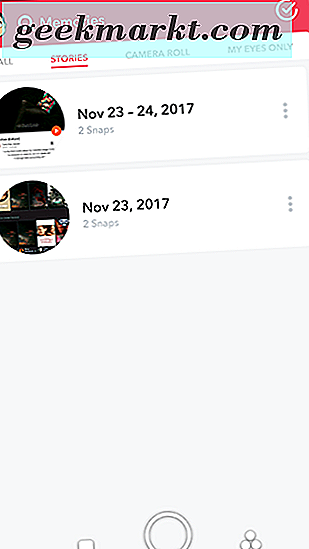
Når du har valgt dine billeder og videoer, skal du kigge efter cirkel plus-ikonet nederst på skærmen. Dette vil automatisk oprette en ny historie inden for Memories, selvom den ikke vil blive bogført på din konto helt endnu. Historien bliver automatisk mærket med de datoer, hvor billederne blev taget, og du kan trykke på historien for at se billederne og navngive din historie. Hvis du trykker på menuknappen helt til højre på skærmen, vil du bemærke, at "Tilføj til denne historie" er en mulighed, hvilket betyder at du kan føje flere billeder efter faktum. Fra denne menu kan du også sende og navngive din historie, gemme billederne til din kamerarulle, eksporter fotografierne, slet historien og flyt billederne kun til Mine øjne. Endelig, i bunden af denne menu vil du se "Send historie", som giver dig mulighed for at sætte samlingen af billeder på din historie på en gang. Efter du har trykket på "Send historie", bliver du taget til "Send til ..." displayet. Du skal manuelt kontrollere "Min historie", og du kan vælge venner fra din liste over kontakter for at sende din nybyggede historie også.
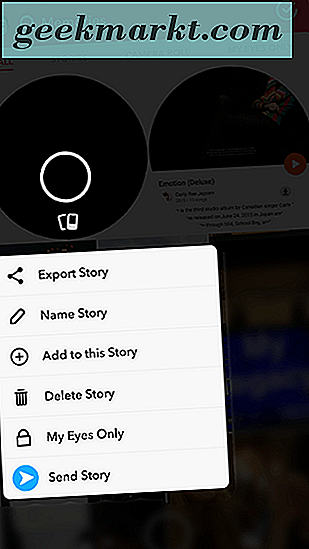
Når du har sendt din historie, vil den sende til din enhed, ligesom enhver anden billedsamling ville. Hvert billede eller video vil blive opført som sin egen upload, selvom de alle vil blive sendt på en gang. Snaps originalt taget i Snapchat (opført som Memories) vil blive tilføjet som normale snaps; Galleri billeder fra din kamera rulle vil blive vist med en hvid kant omkring billedets overflade. Det er også værd at bemærke: Dette vil tilføje en ny fane til din Memories-visning kaldet "Stories", hvor du kan se alle de samlede historier, du har bygget fra Memories. Det gør det utrolig nemt at tage billeder fra telefonens kamera i stedet for inden for Snapchat og til at sende samlingen til dine Snapchat-venner senere på dagen (for eksempel når du vender tilbage til et sted med fuld internetadgang efter at være i en død zone ).
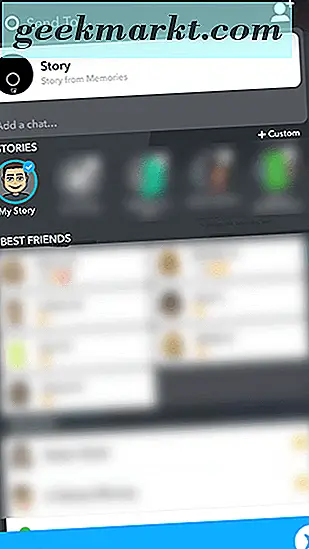
***
Snapchats største undergang som en applikation er dens manglende evne til at præcist beskrive, hvordan man bruger nogle af sine bedste funktioner. Mens de fleste brugere sikkert ved, hvordan man sender billeder i en chat med en anden person eller gruppe, er evnen til at opbygge historier ved hjælp af gamle minder og galleri fotos et godt værktøj til at gøre indholdet senere på vej, hvad enten det er praktisk eller for nem nostalgi. At blive en Snapchat-strømbruger kan være temmelig svært, da appen har så mange forskellige funktioner og samtalemetoder, men heldigvis kan udforskningen af appen ofte føre til at opdage nye funktioner, som du ikke vidste var der. Så næste gang du fortryder ikke at lægge dine feriebilleder på Snapchat, kan du slappe af - tilføj dem alle på én gang med en helt ny historie fra dine minder.